电脑主机知识
主机前置面板知识点总结

主机前置面板知识点总结一、面板功能介绍1. 电源按键电源按键位于主机前置面板的中央位置,用于开机和关机。
一般情况下,按下电源按键开机,再按一次则关机。
但很多时候,由于系统出现问题或者死机,我们需要长按电源按钮来强制关闭计算机。
2. 重启按键重启按键一般位于电源按键的旁边,用于重新启动计算机。
当系统出现问题或需要重新加载一些配置时,我们可以通过按下重启按键来重新启动计算机。
3. 硬盘活动指示灯硬盘活动指示灯用来指示硬盘的读写状态,通常在硬盘进行读写操作时会闪烁。
当我们在安装程序或复制文件时,可以通过观察硬盘活动指示灯的状态来了解当前的读写操作是否正在进行。
4. 电源指示灯电源指示灯用来指示电脑是否处于开机状态。
当电脑开机时,电源指示灯会亮起;当电脑关机时,电源指示灯会熄灭。
5. USB端口主机前置面板通常会配置一些USB接口,用于连接外部设备,如鼠标、键盘、U盘等。
通过主机前置面板的USB端口,可以方便地接入这些外部设备,而无需弯腰到主机后部去连接。
6. 音频端口主机前置面板还会配置音频端口,用于连接耳机、扬声器等音频设备。
这样就能够方便地使用这些设备进行音频输入和输出。
二、面板的使用注意事项1. 使用电源按键和重启按键时,要注意操作的频率和方式。
一般情况下,我们应该按下电源按键1-3秒以启动计算机,按下重启按钮也要有一定的时间间隔,不要频繁操作,以防出现系统问题。
2. 在使用USB端口和音频端口时,要注意插入和拔出外部设备的时机,避免在系统启动时插入设备,或者强行拔出设备,以免出现设备识别失败或者数据丢失。
3. 定期清洁主机前置面板,以保持面板的清洁和整洁,避免灰尘和污垢影响连接和指示灯的使用。
三、面板故障排除1. 当电源指示灯不亮时,可以检查电源线是否已接好,电源是否正常供电,甚至可能是电源线本身出现故障。
还可能是主机内部电源或主板故障。
2. 硬盘活动指示灯不亮时,可能是硬盘故障,连接线路故障,或者主板故障。
计算机主机的组成
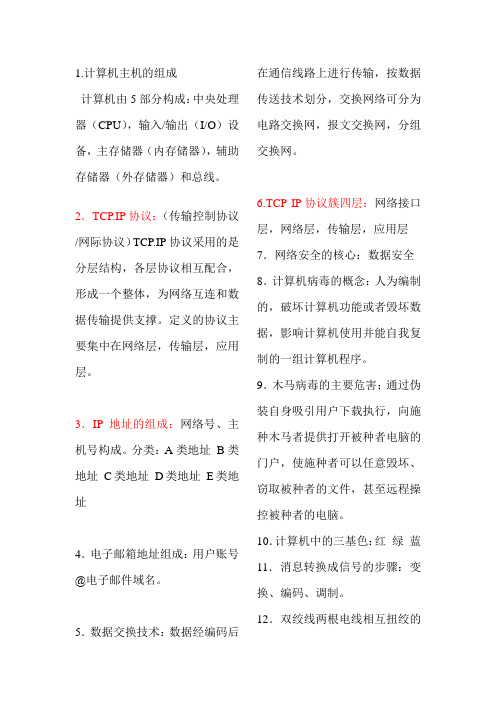
1.计算机主机的组成计算机由5部分构成:中央处理器(CPU),输入/输出(I/O)设备,主存储器(内存储器),辅助存储器(外存储器)和总线。
2.TCP.IP协议:(传输控制协议/网际协议)TCP.IP协议采用的是分层结构,各层协议相互配合,形成一个整体,为网络互连和数据传输提供支撑。
定义的协议主要集中在网络层,传输层,应用层。
3.IP地址的组成:网络号、主机号构成。
分类:A类地址B类地址C类地址D类地址E类地址4.电子邮箱地址组成:用户账号@电子邮件域名。
5.数据交换技术:数据经编码后在通信线路上进行传输,按数据传送技术划分,交换网络可分为电路交换网,报文交换网,分组交换网。
6.TCP IP协议簇四层:网络接口层,网络层,传输层,应用层7.网络安全的核心:数据安全8.计算机病毒的概念:人为编制的,破坏计算机功能或者毁坏数据,影响计算机使用并能自我复制的一组计算机程序。
9.木马病毒的主要危害;通过伪装自身吸引用户下载执行,向施种木马者提供打开被种者电脑的门户,使施种者可以任意毁坏、窃取被种者的文件,甚至远程操控被种者的电脑。
10.计算机中的三基色:红绿蓝11.消息转换成信号的步骤:变换、编码、调制。
12.双绞线两根电线相互扭绞的目的:使它们之间的干扰最小。
13.电路交换建立的步骤:1,电路建立2,数据传输3,电路拆除14.子网掩码的作用;判断两个IP地址是否属于一个子网15.三种交换技术的比较:电路交换;在数据传输之前必须建立一条完全的通路。
在线路拆除(释放)之前,该通路由一对用户完全占用传输效率不高,适合与较轻和间接式负载,使用租用的线路进行通信的情况报文交换:报文从源节点传送到目的节目采用存储—转发的方式,报文需要排队,因此不适合交换式通信,不能满足实时通信的要求。
分组交换:和报文交换方式类似,但报文被分成分组传送,并规定了最大长度。
是使用最广泛的一种交换技术,适合与交换中等或大量数据的情况16.电子邮件服务过程中所涉及的协议:SMTP MIME POP3 IMAP17..蠕虫病毒:通过网络或系统漏洞进行传播,大部分蠕虫病毒都有向外发送带毒邮件,阻塞网络的特性例如,冲击波(阻塞网络),小邮差(发带毒邮件)等18.数据签名的作用:保证通信双方的不可抵赖性19..数据加密的过程及示意图:20.基带传输与宽带传输的特点:基带传输方式和宽带传输方式比较21.数据安全性的指标:数据完整性,数据可用性,数据保密性22.计算机病毒的概括及其分类计算机病毒:人为编制的,破坏计算机功能或者毁坏数据,影响计算机使用并能自我复制的一组计算机程序分类:引导性病毒、文件型病毒、混合型病毒。
电脑小白知识点总结

电脑小白知识点总结一、硬件知识1. 什么是硬件?硬件是指电脑系统中可以看到、摸得到的部件,包括主机、显示器、键盘、鼠标、打印机等等。
2. 主机主机是电脑的核心部件,包括CPU、内存、硬盘、显卡等。
主要负责计算机的运行和数据存储。
3. 显示器显示器是电脑的输出设备,用于显示计算机处理后的图像和文字信息。
4. 键盘键盘是用于输入文字、命令等的输入设备。
5. 鼠标鼠标是用于控制光标移动、点击操作的设备。
6. 打印机打印机是用于将电脑中的文件内容输出成纸质文件的设备。
7. 硬盘硬盘是用来存储电脑数据的设备,包括操作系统、软件、文件等。
8. 内存内存是电脑用来存储临时数据的设备,可以加快计算机的运行速度。
9. CPUCPU是电脑的中央处理器,负责计算机的各项运算和控制。
10. 显卡显卡是用于显示图像的设备,可以让计算机显示更加清晰和流畅的图像。
11. 硬件的维护定期清理电脑内部灰尘、保持通风良好,可以延长电脑的使用寿命。
12. 电脑组装可以通过购买各个部件组装一台个性化的电脑,满足个人需求。
二、软件知识1. 什么是软件?软件是指安装在电脑中的各种程序,包括操作系统、办公软件、娱乐软件等。
2. 操作系统操作系统是电脑的基础软件,负责管理计算机的硬件设备和控制软件的运行。
3. windows操作系统Windows是微软公司推出的一种操作系统,目前广泛应用在个人电脑上。
4. Mac操作系统Mac是苹果公司推出的操作系统,专门应用于苹果电脑上。
5. Linux操作系统Linux是一种开源操作系统,可以免费使用,广泛应用于服务器和嵌入式系统。
6. 办公软件办公软件包括文字处理软件、表格处理软件、演示软件等,可以帮助用户完成各种办公任务。
7. 娱乐软件娱乐软件包括游戏、影视播放软件、音乐播放软件等,可以帮助用户放松身心。
8. 软件的安装安装软件需要按照提示逐步进行,常见操作包括双击安装文件、选择安装路径、完成安装等。
电脑基本知识及简单操作

电脑基本知识及简单操作电脑作为现代生活中不可或缺的工具,对于每个人来说都有一定的重要性。
所以了解电脑的基本知识及简单操作是非常有必要的。
下面我们来详细介绍电脑的基本知识及简单操作。
一、电脑基本知识1.硬件部分(1)主机:电脑的核心,包括CPU、内存、硬盘等部件,可以进行各种计算和储存工作。
(2)显示器:用于显示计算机处理的图像和文字,通常是液晶显示器或LED显示器。
(3)键盘:用于输入文字和命令,可以通过按下键盘上的按键来输入各种数据。
(4)鼠标:用于控制光标在屏幕上移动,通过鼠标可以进行点击、滚动等操作。
(5)打印机:用于将计算机中的数据打印到纸张上,通常有喷墨打印机和激光打印机等类型。
2.软件部分(1)操作系统:电脑的核心软件,负责电脑的管理和控制,最常见的操作系统有Windows、Mac OS和Linux等。
(2)办公软件:用于处理文档、表格、演示等办公任务,常见的办公软件有Microsoft Office、WPS Office等。
(3)网络浏览器:用于上网浏览网页,常见的浏览器有Chrome、Firefox和Safari等。
(4)杀毒软件:用于保护电脑系统的安全,常见的杀毒软件有360安全卫士、腾讯电脑管家等。
二、简单操作1.开机关机(1)开机:插好电源线后,按下电源按钮,等待电脑启动完成后,就可以开始使用了。
(2)关机:先点击“开始”按钮,在弹出的菜单中选择“关机”选项,等待电脑关机后,再关闭电源。
2.桌面操作(1)双击:快速打开一个文件、文件夹或应用程序。
(2)单击:选择一个文件、文件夹或应用程序。
(3)右键单击:打开操作菜单,可以选择多种操作。
(4)拖拽:选中一个文件、文件夹或应用程序后,按住鼠标左键不松开,将其拖到指定位置。
3.文件管理(1)新建文件夹:在选定的文件夹内,右键单击,选择“新建文件夹”选项。
(2)重命名:选中一些文件或文件夹,右键单击,选择“重命名”选项,然后输入新的名称。
台式电脑主机的硬件组成部分

台式电脑主机的硬件组成部分概述台式电脑主机是一台集中计算能力和各种硬件组件的设备,它作为电脑的核心部分,是实现计算和数据处理的核心。
本文将介绍台式电脑主机的硬件组成部分,包括主板、中央处理器(CPU)、随机存取存储器(RAM)、硬盘、显卡、电源等。
主板(Motherboard)主板是台式电脑主机的核心组件,它承载着各种硬件设备的连接和控制。
主板上包含了CPU插槽、内存插槽、扩展槽(例如PCI Express插槽)、SATA接口(用于连接硬盘和光驱)等。
主板还提供了各种接口,例如USB接口、音频接口和网络接口等,用于连接外部设备。
主板将各个硬件组件连接起来,并通过总线(例如PCI Express和SATA)进行数据传输。
中央处理器(CPU)中央处理器是电脑的计算核心,负责执行计算和处理各种指令。
CPU通常由一颗或多颗芯片组成,每个芯片都包含了多个处理核心。
CPU的性能直接影响到电脑的运行速度和计算能力。
常见的CPU厂商有Intel和AMD,它们生产的CPU具有不同的架构和性能。
CPU在主板上插入CPU插槽中,并与主板上的其他硬件组件进行连接。
随机存取存储器(RAM)随机存取存储器(RAM)是电脑用于临时存储数据和程序的地方。
RAM是电脑可以随机读取和写入数据的地方,它的读写速度比硬盘快得多。
RAM的容量越大,可以存储的数据量就越多。
RAM通常采用DIMM(双列直插式内存模块)插槽插入主板上的内存插槽中,与CPU和主板之间通过总线进行数据传输。
硬盘(Hard Drive)硬盘是电脑用于长期存储数据和程序的地方。
它以机械方式将数据存储在旋转的磁盘上,并通过磁头进行读写。
硬盘的容量通常比RAM大得多,可以存储更多的数据和程序。
硬盘又分为机械硬盘(HDD)和固态硬盘(SSD),固态硬盘具有更快的读写速度和更高的耐久性。
硬盘通过SATA接口插入主板上的SATA接口,与主板之间通过总线进行数据传输。
显卡(Graphics Card)显卡是电脑用于处理图像和视频的设备,它将计算机生成的图像信号转化为显示器可以显示的图像。
主机的基本知识

处理器热销全球两大品牌:一个叫AMD,一个叫Intel.
CPU分类
Intel 奔腾系列
酷睿系列
I3 4160,I5 4590,E3 1231V3,I7 4790,I7 4790K FM2系列 A10,860K,760K AM3系列 FX8300,FX8320,FX8350
主机与电源如何搭配
在选择主机的电源中,其中最优先考虑电源功率 是否满足主机搭配要求。 可使用鲁大师进行辅助参考:
注:A卡功耗比N卡高,理论应该选 择更大额定电源。
主机机箱的选择
按照客户需求为客户推荐主机箱, 部分主机机箱需要加装风扇增强散热,例如八核主机,E3主机。
客户如果需要加光驱,需要对机箱进行了解是否支持加装。
----前置USB3.0接口 DVI接口
网线接口 USB2.0 USB3.0 音频接口
PS2接 口
VGA接口
PCI显卡插槽----------
PCI-E插槽-----------
显卡介绍
显卡的作用就是提供对图像数据的快速处理,显卡也是电脑的 重要组成部件之一,而且也是更新换代最快的一个部件,目前 很多3D游戏对显卡的要求都很高,因此我们不得不掏钱从新买 一块显卡来更新换代。 显卡芯片组一个为AMD,另一个是NVIDIA。
机械硬盘(HDD)
固态硬盘(SSD)
硬盘带缓存的作用
可以减少硬盘的读取次数,对硬盘的寿命有好处。 如果缓存比较大,经常用的数据一般都存在缓存里, 可以减少硬盘寻道时间,提高效率。
注:西数1T带64M缓存. 建兴纪念版128G带256M缓存.
电源介绍
电脑电源是把220V交流电,转换成直流电,并专门为电脑配件如主板、 驱动器、显卡等供电的设备,是电脑各部件供电的枢纽,是电脑的重要 组成部分。目前PC电源大都是开关型电源。
主机配机知识点总结

主机配机知识点总结在选择和配机过程中,我们需要了解一些关于主机配机的知识点,从而帮助我们选择适合自己需求和预算的主机。
下面是一些主机配机的知识点总结:一、CPU(Central Processing Unit,中央处理单元)CPU是电脑的大脑,它的性能决定了整个系统的运行速度。
对于大多数用户来说,选择一款性能适中的CPU就可以满足日常使用需求,像Intel的i5和i7系列、AMD的Ryzen系列等都是不错的选择。
二、主板主板是电脑的基础组件,它连接了所有的硬件设备和决定了硬件的兼容性。
在选择主板时,需要考虑自己的需求和预算,要确保主板能够支持自己想要的CPU和显卡。
此外,还要注意主板的接口数量和类型,以便满足后期的扩展需求。
三、内存内存是电脑的临时存储器,它的大小决定了电脑能够同时处理的数据量。
一般来说,8GB内存已经能够满足大部分用户的日常使用需求,如果需要更大的内存,可以选择16GB或者32GB。
四、硬盘硬盘是电脑的永久存储器,它的性能和容量直接影响了系统的运行速度和数据存储能力。
对于大多数用户来说,固态硬盘(SSD)是一个不错的选择,因为它的读写速度更快,可以加快系统的启动和应用程序的加载速度。
而传统机械硬盘(HDD)则适合用来存储大容量的文件,如电影、音乐等。
五、显卡显卡是电脑的绘图引擎,它决定了电脑能够处理的图形数据量和图形处理速度。
对于游戏玩家来说,一款性能强大的显卡是必不可少的,可以选择NVIDIA的GTX系列或者AMD的Radeon系列。
而对于普通用户来说,集成显卡已经能够满足日常使用需求。
六、电源电源是电脑的动力来源,它的性能和稳定性直接影响了整个系统的稳定性。
在选择电源时,需要考虑电脑的功耗、硬件的兼容性以及预算等因素,确保电源能够满足自己的需求。
七、机箱机箱是电脑的外壳,它决定了电脑的散热效果和整体外观。
在选择机箱时,需要考虑散热性能、扩展能力、安装方便性以及外观设计等因素,确保机箱能够满足自己的需求和预算。
电脑配置的基本知识
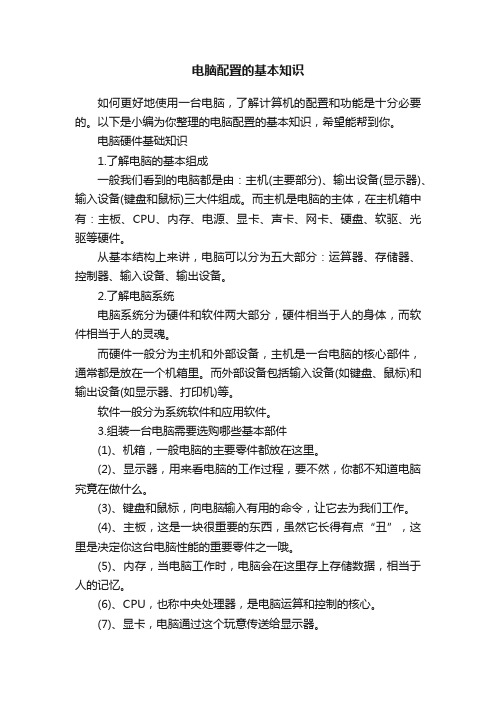
电脑配置的基本知识如何更好地使用一台电脑,了解计算机的配置和功能是十分必要的。
以下是小编为你整理的电脑配置的基本知识,希望能帮到你。
电脑硬件基础知识1.了解电脑的基本组成一般我们看到的电脑都是由:主机(主要部分)、输出设备(显示器)、输入设备(键盘和鼠标)三大件组成。
而主机是电脑的主体,在主机箱中有:主板、CPU、内存、电源、显卡、声卡、网卡、硬盘、软驱、光驱等硬件。
从基本结构上来讲,电脑可以分为五大部分:运算器、存储器、控制器、输入设备、输出设备。
2.了解电脑系统电脑系统分为硬件和软件两大部分,硬件相当于人的身体,而软件相当于人的灵魂。
而硬件一般分为主机和外部设备,主机是一台电脑的核心部件,通常都是放在一个机箱里。
而外部设备包括输入设备(如键盘、鼠标)和输出设备(如显示器、打印机)等。
软件一般分为系统软件和应用软件。
3.组装一台电脑需要选购哪些基本部件(1)、机箱,一般电脑的主要零件都放在这里。
(2)、显示器,用来看电脑的工作过程,要不然,你都不知道电脑究竟在做什么。
(3)、键盘和鼠标,向电脑输入有用的命令,让它去为我们工作。
(4)、主板,这是一块很重要的东西,虽然它长得有点“丑”,这里是决定你这台电脑性能的重要零件之一哦。
(5)、内存,当电脑工作时,电脑会在这里存上存储数据,相当于人的记忆。
(6)、CPU,也称中央处理器,是电脑运算和控制的核心。
(7)、显卡,电脑通过这个玩意传送给显示器。
(8)、声卡,电脑通过这个玩意传送声音给音箱的哦。
(9)、硬盘,平常人们常说我的硬盘有多少G多少G,就是指这个硬盘的容量,而G数越多能装的东西便越多。
(10)、软驱,就是插软盘的玩意,现在一般都用3.5英寸的,古老年代用5.25英寸的,现在我们去买人家都不卖了。
(11)、光驱,听CD当然少不了这个,有时候你要安装某些软件都是在光盘上的,所以这个用处太大。
(12)、电源,主要用于将220V的外接电源转换为各种直流电源,供电脑的各个部件使用。
- 1、下载文档前请自行甄别文档内容的完整性,平台不提供额外的编辑、内容补充、找答案等附加服务。
- 2、"仅部分预览"的文档,不可在线预览部分如存在完整性等问题,可反馈申请退款(可完整预览的文档不适用该条件!)。
- 3、如文档侵犯您的权益,请联系客服反馈,我们会尽快为您处理(人工客服工作时间:9:00-18:30)。
一、下面介绍一下电脑主机的各个部件:
(1)电源:电源是电脑中不可缺少的供电设备,它的作用是将220V交流转换为电脑中使用的5V,12V,3.3V直流电,其性能的好坏,直接影响到其他设备的稳定性。
(2)主板:主板是电脑中各个部件的工作平台,它把电脑的各个部件紧密连接在一起,各个部件通过主板进行数据传输。
(3) CPU:CPU的功能是执行算,逻辑运算,数据处理,四舍五入,输入/输出的控制电脑自动,协调地完成各种操作。
(4)内存:内存又叫内部存储器,属于电子式存储设备,它由电路板和芯片组成,特点是体积小,速度快,有电可存,无电清空,在电脑开机状态时可存储数据,关机后将自动清空其中的所有数据。
(5)硬盘:硬盘属于外部存储器,由金属磁片制成,磁片有记忆功能,所以储到磁片上的数据,不论在开机,还是关机,都不会丢失。
(6)声卡:声卡是组成多媒体电脑必不可少的一个硬件设备,它的作用是当发出播放命令后,声卡将电脑中的声音数字信号转换成模拟信号到音箱上发出声音。
(7)显卡:显卡在工作时与显示器配合输出图形,文字,它的作用是负责将CPU送来的信号转换成显示器识别的模拟信号,传送到显示器上显示出来。
(8)调制解调器:调制解调器是通过电话线上网时必不可少的设备之一。
它的作用是将电脑处理的数字信号转换成电话线的模拟信号。
(9)网卡:网卡的作用是充当电脑与网线之间的桥梁,它是用来建立上网的重要设备。
(10)软驱:软驱用来读取软盘中的数据。
软盘为可读写外部存储设备。
(11)光驱:光驱是用来读取光盘中的数据。
光盘为只读外部存储设备.
Esc:退出键
Tab:表格键
Caps Lock:大写锁定键
Shift:转换键
Ctrl:控制键
Alt:可选(切换)键
Enter:回车键
F1~F12:功能键
Print Screen:打印屏幕键
Scroll Lock:滚动锁定
Pause break:暂停键
Insert:插入键
Delete:删除键
Home:原位键
End:结尾键
PageUp:向上翻页键
PageDown:向下翻页键
F1:帮助,处在资源管理器或桌面,那么按下F1就会出现Windows的帮助程序。
如果你正在对某个程序进行操作,而想得到Windows帮助,则需要按下Win+F1。
按下Shift+F1,会出现"What's This?"的帮助信息。
F2:文件或文件夹重命名。
F3:搜索文件
F4:这个键用来打开IE中的地址栏列表,要关闭IE窗口,可以用Alt+F4组合键。
F5:用来刷新IE或资源管理器中当前所在窗口的内容。
F6:可以快速在资源管理器及IE中定位到地址栏。
F7:在Windows中没有任何作用。
不过在DOS窗口中,它是有作用的,试试看吧!
F8:在启动电脑时,可以用它来显示启动菜单。
F9:在Windows中同样没有任何作用。
但在Windows Media Player中可以用来快速降低音量。
F10:用来激活Windows或程序中的菜单,按下Shift+F10会出现右键快捷菜单。
和键盘中Application键的作用是相同的。
而在Windows Media Player中,它的功能是提高音量。
F11:可以使当前的资源管理器或IE变为全屏显示。
F12:在Windows中同样没有任何作用。
但在Word中,按下它会快速弹出另存为文件的窗口。
1、Win键(印有Windows标志的那个按键,在键盘的左下方。
)
在现在的键盘的两边有一个标着Windows图标Windows键,简称为Win键。
配合它能够快速打开一些非常实用的系统功能。
但有些报纸、杂志介绍得不全。
今笔者将它们一一罗列,供大家参考:
Win+F1 打开Windows的帮助文件
Win+F 打开Windows的查找文件窗口
Win+E 打开Windows的资源管理器
Win+Break 打开Windows的系统属性窗口
Win+M 最小化所有打开的Windows的窗口
Win+Shift+M 恢复所有最小化的W indows的窗口
Win+U 打开Windows工具管理器
Win+Ctrl+F 打开Windows查找计算机窗口 Win+D 快速显示/隐藏桌面
Win+R 打开运行对话框,重新开始一个Windows任务
Win+L 在Windows XP中快速锁定计算机
Win+Tab 在目前打开的多个任务之间切换,按下回车键即变成当前任务
Win+Break 打开“系统属性”窗口
2.Windows中通用键
按键操作
CTRL+C复制
CTRL+X剪切
CTRL+V粘贴
CTRL+Z撤消
DELETE 删除
SHIFT+DELETE 永久删除所选项,而不将它放到“回收站”中
拖动某一项时按 CTRL 复制所选项。
拖动某一项时按 CTRL+SHIFT 创建所选项目的快捷方式。
CTRL+ 向右键将插入点移动到下一个单词的起始处。
CTRL+ 向左键将插入点移动到前一个单词的起始处。
CTRL+ 向下键将插入点移动到下一段落的起始处。
CTRL+ 向上键将插入点移动到前一段落的起始处。
CTRL+SHIFT+ 任何箭头键突出显示一块文本。
SHIFT+ 任何箭头键在窗口或桌面上选择多项,或者选中文档中的文本。
CTRL+A选中全部内容。
CTRL+O 打开某一项。
ALT+ENTER 查看所选项目的属性。
ALT+F4关闭当前项目或者退出当前程序。
CTRL+F4 在允许同时打开多个文档的程序中关闭当前文档。
ALT+TAB 在打开的项目之间切换。
ALT+ESC 以项目打开的顺序循环切换。
SHIFT+F10 显示所选项目的快捷菜单
ALT+ 空格键显示当前窗口的“系统”菜单。
CTRL+ESC 显示“开始”菜单。
ALT+ 菜单名中带下划线的字母显示相应的菜单
在打开的菜单上显示的命令名称中带有下划线的字母执行相应的命令。
向右键打开右边的下一菜单或者打开子菜单。
向左键打开左边的下一菜单或者关闭子菜单。
退格键在“我的电脑”或“Windows 资源管理器”中查看上一层文件夹。
ESC 取消当前任务。
将光盘插入到 CD-ROM 驱动器时按 SHIFT 键阻止光盘自动播放。
Ctrl+Home快速到达文件头或所在窗口头部
Ctrl+End快速到达文件尾或所在窗口尾部
Alt+Enter切换DOS窗口最大化和最小化。
